
Lecteur MP4 4 Go
Manuel d’utilisation
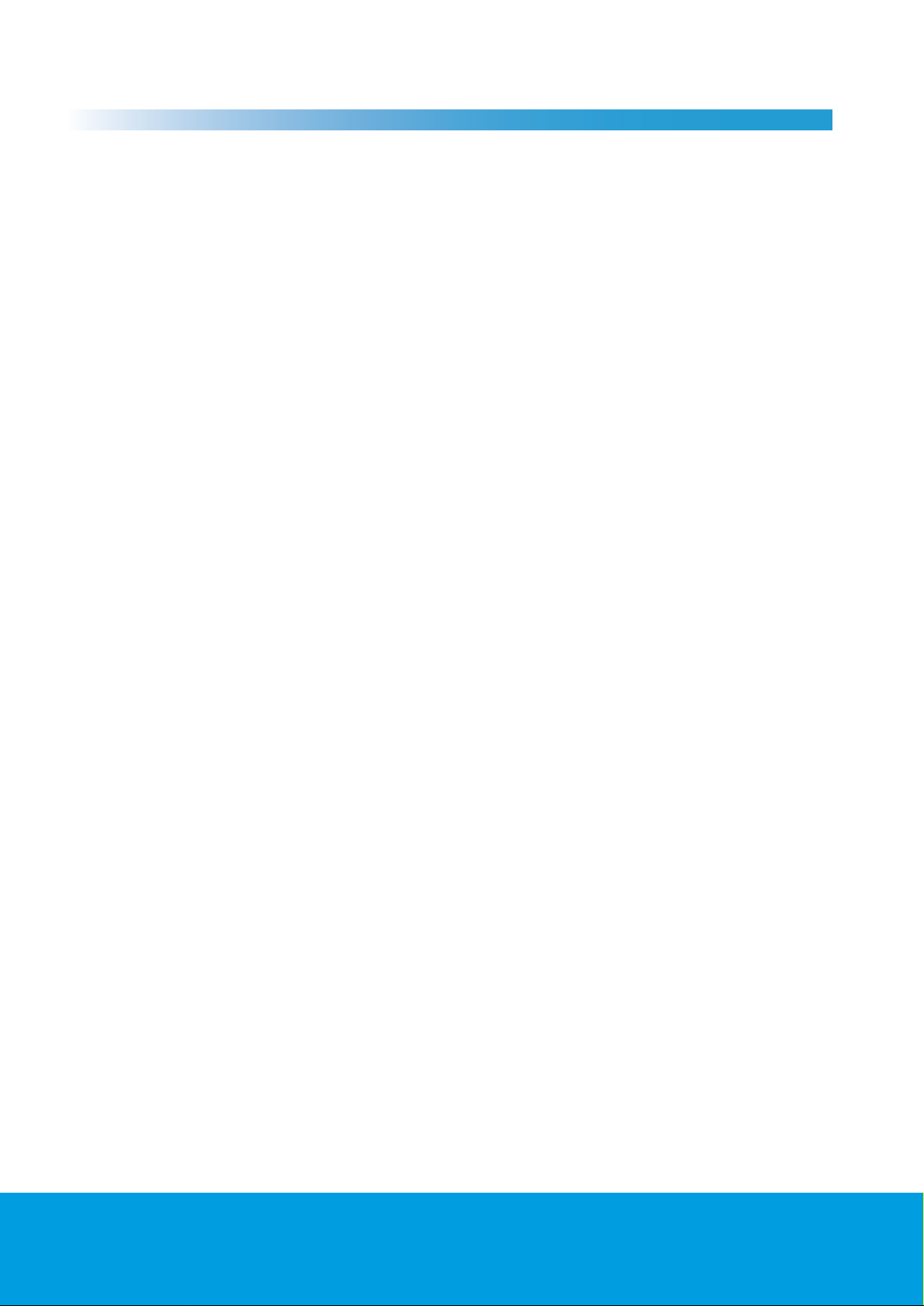
P50579
TABLE DES MATIERES
Page
04 Informations techniques
04 Aperçu des fonctions
05 Prêt à l'usage – Guide rapide
06 APERCU
06 1 SCHEMA DES FONCTIONS
06 1.1 Fonctions générales du produit
07 1.2 Fonctionnement du raccourci du bouton MENU
07 1.3 Explication du fonctionnement du bouton POWER
07 1.4 Choix des langues
07 1.5 Alimentation
08 2 MENU PRINCIPAL
08 2.1 Ecran de l'interface
08 3 MARCHE/ARRÊT
08 3.1 Arrêt
08 3.2 Batterie faible
08 4 MUSIQUE
08 4.1 Interface d’arrêt
09 4.2 Ecran de l'interface
09 4.3 Fonctions et opérations de base
09 4.4 Interface du menu d’arrêt
10 4.5 Interface de sélection de répertoire
10 4.6 Fonctions associées aux boutons
10 4.7 Interface de lecture
11 4.8 Interface du menu de lecture
11 4.9 Interface de réglage de répétition
11 4.10 Interface de réglage de l’égaliseur
11 4.11 Interface de répétition
12 4.12 Procédure de répétition
12 4.13 Interface de réglage du rythme
12 4.14 Mode de répétition
12 4.15 Nombre de répétitions
12 4.16 Intervalle de répétition
12 4.17 Interface de réglage du volume
13 4.18 Affichage des paroles et explications concernant l'interface de lecture avec paroles
13 4.19 Arrêt automatique
13 4.20 Arrêt inattendu
13 5 LECTURE DE FILM (format AMV)
13 6 ENREGISTREMENT
13 6.1 Interface d’arrêt
13 6.2 Fonctions associées aux boutons
14 6.3 Interface d’arrêt
14 6.4 Interface de sélection de répertoire
14 6.5 Interface d’option de type d’enregistrement
14 6.6 Interface d’enregistrement
15 6.7 Interface de pause
15 6.8 Arrêt automatique
15 7 VOIX
15 7.1 Explication du fonctionnement de l’interface d’arrêt
15 7.2 Fonctions associées aux boutons
16 7.3 Interface du menu d’arrêt
16 7.4 Interface de sélection de répertoire
Maintenance en français : Tel 09 75 17 01 09 2
Maintenance en anglais : Contactez Unisupport.net, Danemark, tel +45 70 26 11 50
www.unisupport.net
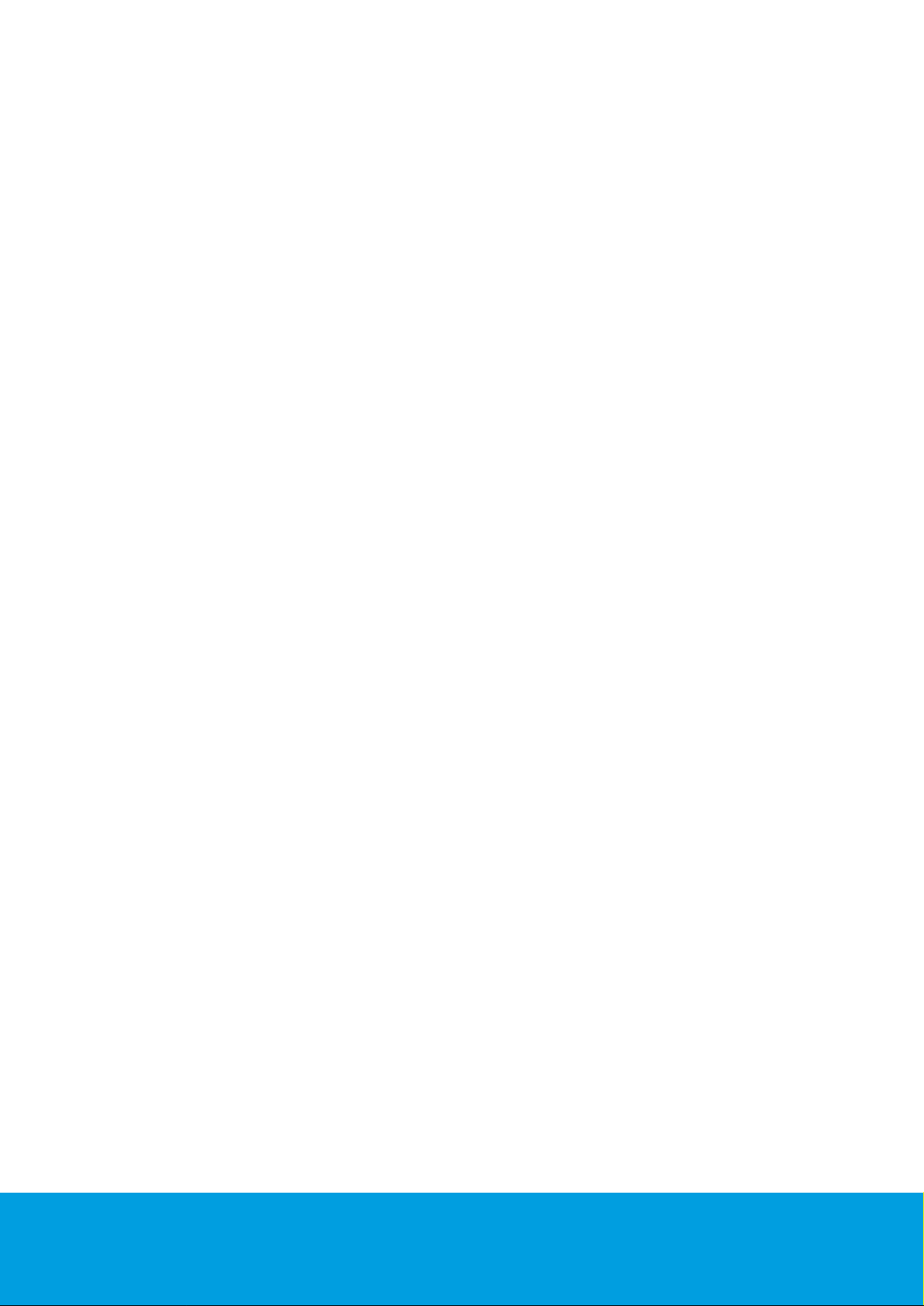
P50579
16 7.5 Explication concernant l'interface de suppression
17 7.6 Explication du fonctionnement de l’interface de lecture
17 7.7 Fonctions associées aux boutons
17 7.8 Interface de réglage de répétition
17 7.9 Interface de répétition
18 7.10 Interface de réglage de décalage
18 7.11 Fonction d’arrêt automatique
18 7.12 Traitement en cas d'écart
18 8 Radio FM
19 8.1 Format d'interface
19 8.2 Ecoute d'une station radio
19 8.3 Sous-menu Radio
19 8.4 Sauvegarde de station
20 8.5 Enregistrement de station
20 8.6 Suppression de station
20 8.7 Supprimer tout
20 8.8 Bande normale
20 8.9 Bande japonaise
20 8.10 Recherche automatique
20 9 NAVIGATEUR D’IMAGES
20 9.1 Mode de sélection de fichier
20 9.2 Mode de lecture d’image
21 10 LIVRE ELECTRONIQUE
21 10.1 Passage au mode de livre électronique
21 10.2 Statut de lecture de texte
21 11 JEU
21 12 REGLAGES DU SYSTEME
21 12.1 Sélection des réglages du système
22 12.2 Clock (Horloge)
22 12.3 LCD set (Réglage LCD)
22 12.4 Language (Langue)
22 12.5 Power OFF (Arrêt)
22 12.6 Replay mode (Mode de répétition)
22 12.7 Online mode (Mode en ligne)
22 12.8 Memory info (Informations sur la mémoire)
22 12.9 Firmware version (Version de micrologiciel)
22 12.10 Firmware upgrade (Mise à jour micrologiciel)
23 12.11 DRM time (Temps DRM)
23 12.12 Remove MTP info (Suppression des informations MTP)
23 12.13 Exit (Quitter)
23 13 MISE A JOUR
23 13.1 Retour depuis le mode de transfert
23 13.2 Mise à jour de micrologiciel
23 14 MODE DRM
23 14.1 Téléchargement de musique DRM
23 14.2 Mode de téléchargement
23 14.3 Démonstration de téléchargement
29 15 ESPACE PRIVE
31 16 CONVERSION DE FICHIERS VIDEO AU FORMAT AMV
34 17 SPECIFICATIONS TECHNIQUES
35 18 DEPANNAGE
35 19 AUTRES INFORMATIONS UTILES
35 19.1 Déchets
Maintenance en français : Tel 09 75 17 01 09 3
Maintenance en anglais : Contactez Unisupport.net, Danemark, tel +45 70 26 11 50
www.unisupport.net
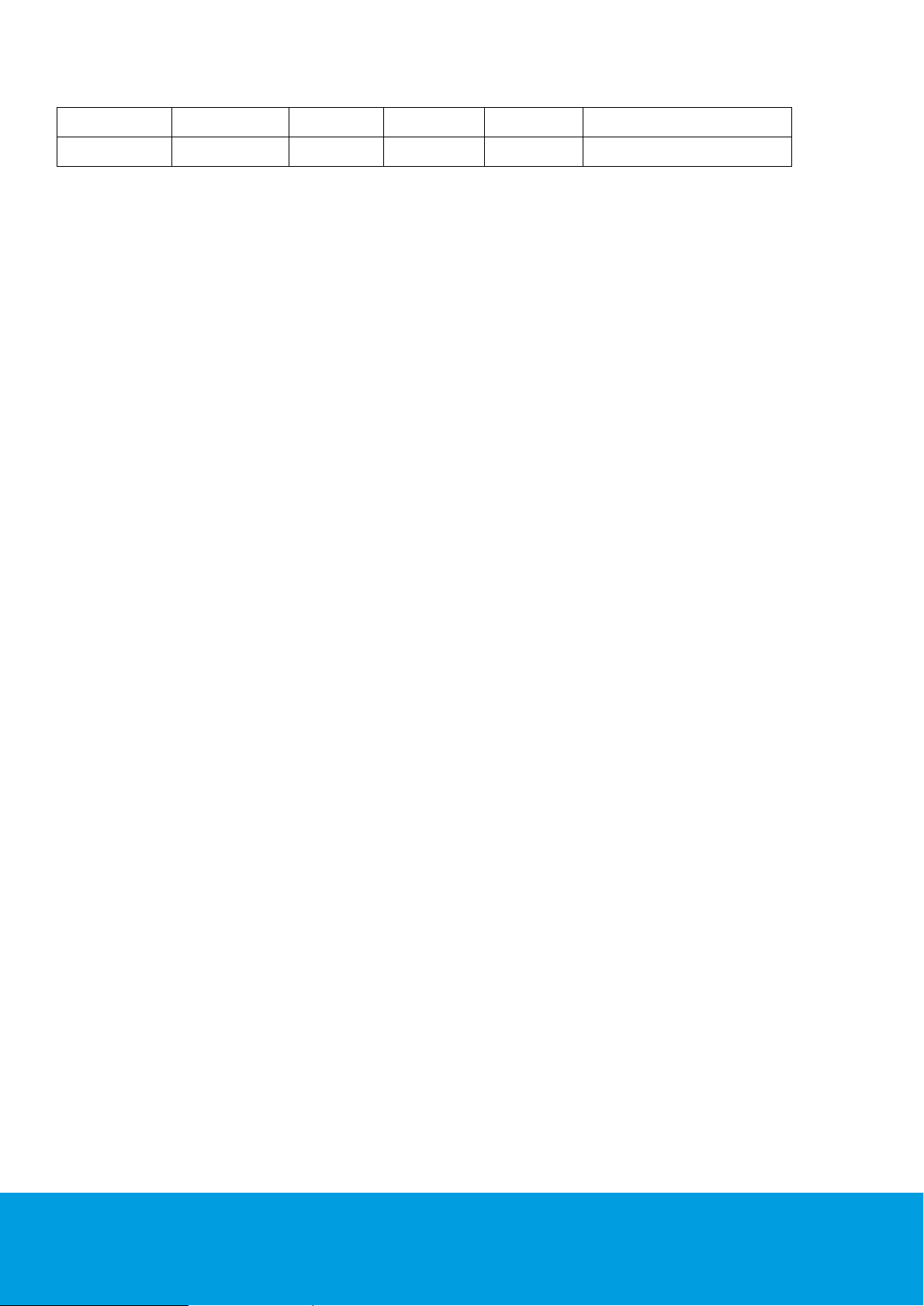
P50579
Informations techniques
VERSION/SPEC
17/03/2008
(V0.01)
SCHEMA DU
CIRCUIT
06/03/2008 (V2)
NOMENCLAT
URE
06/03/2008
(V2)
SCHEMA
PCB/SMD
06/03/2008
(V2)
LOGICIEL CONTENU REVISE
16/03/2008
(A)
PREMIERE VERSION
Aperçu des fonctions
Ecran TFT 160×128 pixels
Rétroéclairage
Prise en charge de multiples formats de musique : MP1, MP2, MP3, WMA, WMV, ASF, WAV, OGG etc.
Fonction vidéo AMV unique
Navigateur d’images JPEG
Lecture de TEXTE
Jeu de sudoku
Espace disque chiffré grâce à la fonction de disque “Alien space”. NOTE : Utilisateurs advances
uniquement.
Radio stéréo FM
Affichage des paroles pour un apprentissage rapide et pratique de la chanson
Diminution progressive du son – un confort accru pour vos oreilles
Interface utilisateur graphique complète
Microphone intégré
USB 2.0 (High Speed)
Mise à jour en ligne de micrologiciel
Répétition de section A-B
Pas de pilote nécessaire sur les systèmes d’exploitation suivants : Windows ME/2000/XP/Vista, Mac OS
10.X et Linux Kernel 2.4.2 et supérieur
NOTE : Le driver est seulement utilisé pour Windows 98.
Sept modes EQ
Choix entre 25 langues
NOTE : Les fichiers DRM encryptés ne sont pas supportés
NOTE : Non compatible avec iTunes Store
NOTE : La plupart des utilisateurs n'ont pas besoin du CD pour lire le contenu audio/video. Utiliser
Drag’n’Drop.
Maintenance en français : Tel 09 75 17 01 09 4
Maintenance en anglais : Contactez Unisupport.net, Danemark, tel +45 70 26 11 50
www.unisupport.net
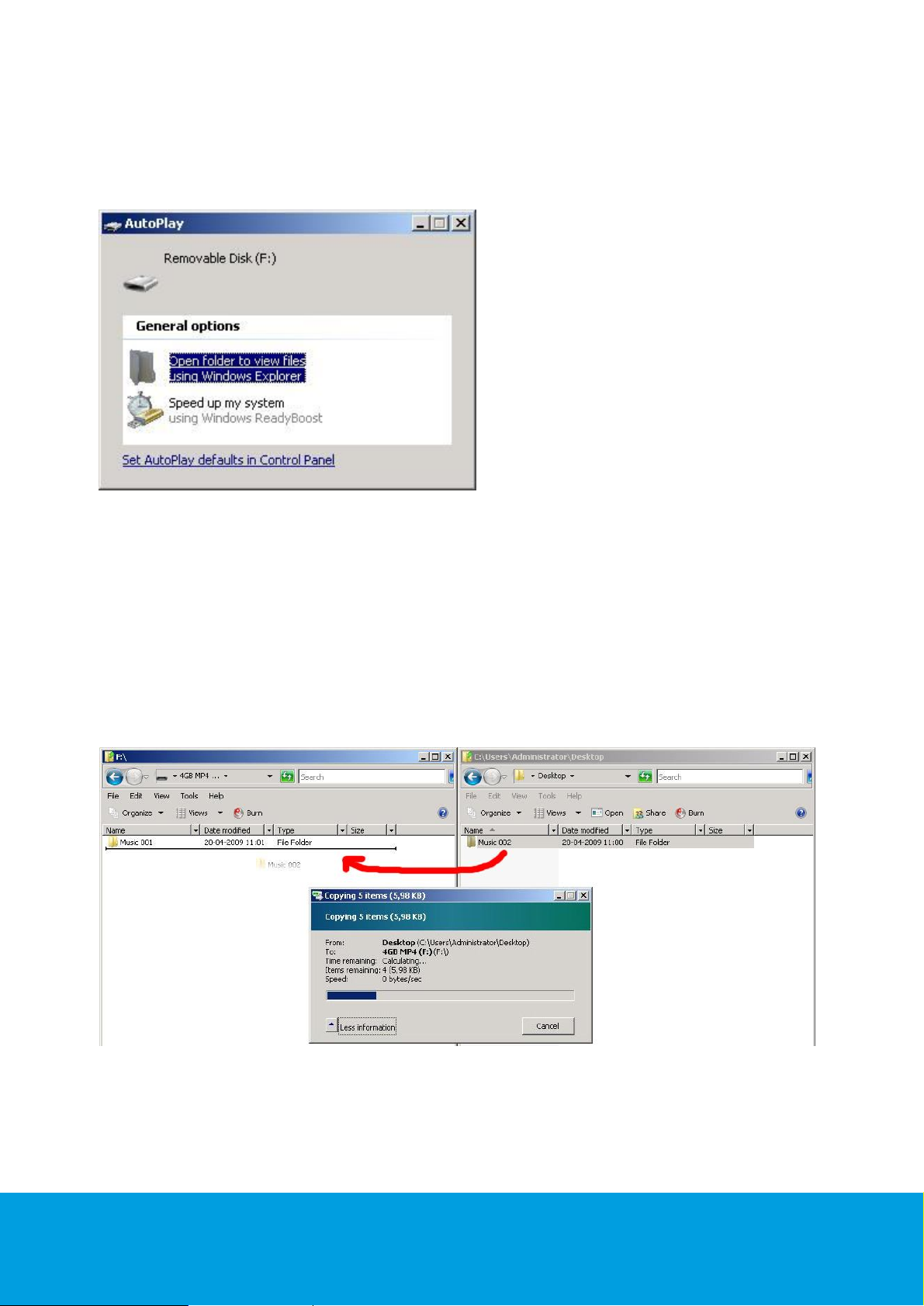
P50579
PRÊT À L'USAGE – Guide rapide
Connecter l'unité à votre portable ou PC via le câble USB.
L'unité sera identifiée comme USB Flash Key.
Ouvrier le lecteur quand vous l'avez trouvé
Utiliser le pop-up automatique, “My Computer” ou "Windows Explorer”.
Ouvrir la location de votre contenu de média.
Fichiers Drag’n’Drop ou dossiers du disque flash amovible USB.
Drag’n’Drop – où ?
a. Trouver le contenu à copier et votre lecteur.
b. Marquer le contenu par clique-gauche et continuer aller presser la souris.
c. Tirer le contenu vers disque flash amovible.
d. Placer le contenu sur le disque flash amovible en cessant de presser le souris.
e. Le contenu media sera copié.
f. A la fin de l’opération – veuillez retirer l'unité de la prise USB.
Maintenance en français : Tel 09 75 17 01 09 5
Maintenance en anglais : Contactez Unisupport.net, Danemark, tel +45 70 26 11 50
www.unisupport.net
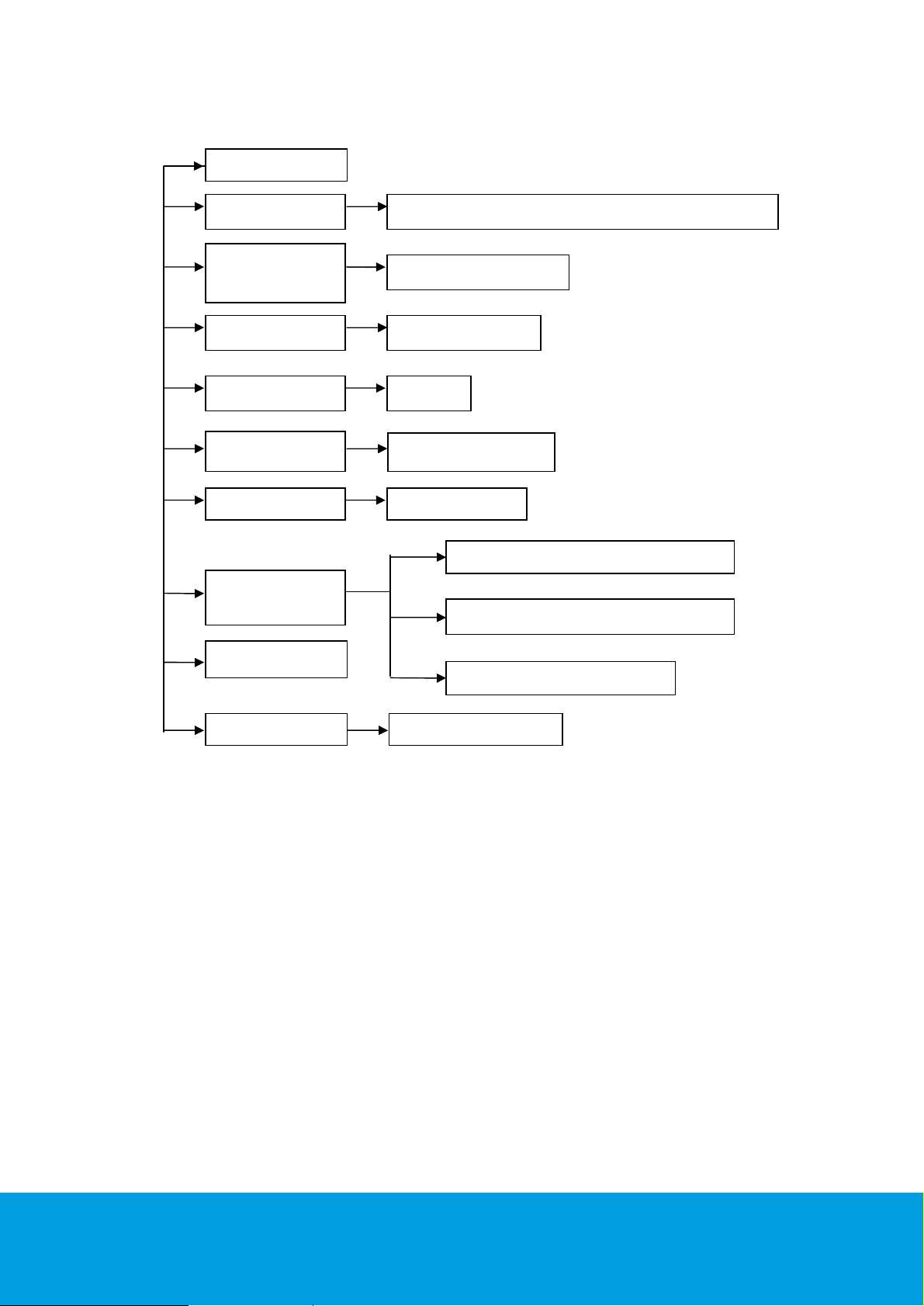
P50579
SYSTEME
MODE USB
MEMOIRE USB
JEU
JEU DE SUDOKU
FILM AMV
APERCU
1 SCHEMA DES FONCTIONS
MODE MUSIQUE
MODE
ENREGISTREMENT
MODE VOIX
MODE RADIO RADIO
MODE PHOTO
FONCTION
LECTURE DE TEXTE
1.1 Fonctions générales du produit
FORMATS MP1, MP2, MP3, OGG ET WMA, MP3
ENREGISTREMENT
LECTURE
NAVIGATEUR
MISE A JOUR DU MICROLOGICIEL
DEMARRAGE DISQUE DUR USB BOOT
SYSTEME AUTO-TEST BOOT
Lecture de musique et les fichiers enregistrés depuis 99 niveaux de sous-dossiers maximum.
Prend en charge 99 fichiers vocaux dans le meilleur des cas dans chaque répertoire.
Suppression d’un ou de la totalité des fichiers de musique/voix dans le répertoire courant.
Au démarrage, le lecteur conserve les informations de la dernière chanson écoutée.
Fonctions clés :
PLAY : marche, arrêt lecture et pause.
MENU : sélection, confirmation et validation.
NEXT : élément suivant, avance rapide, augmentation du volume.
PREV : élément précédent, retour rapide, diminution du volume.
VOL : commande du volume, appuyer sur NEXT ou PREV pour augmenter ou réduire le volume.
Maintenance en français : Tel 09 75 17 01 09 6
Maintenance en anglais : Contactez Unisupport.net, Danemark, tel +45 70 26 11 50
www.unisupport.net
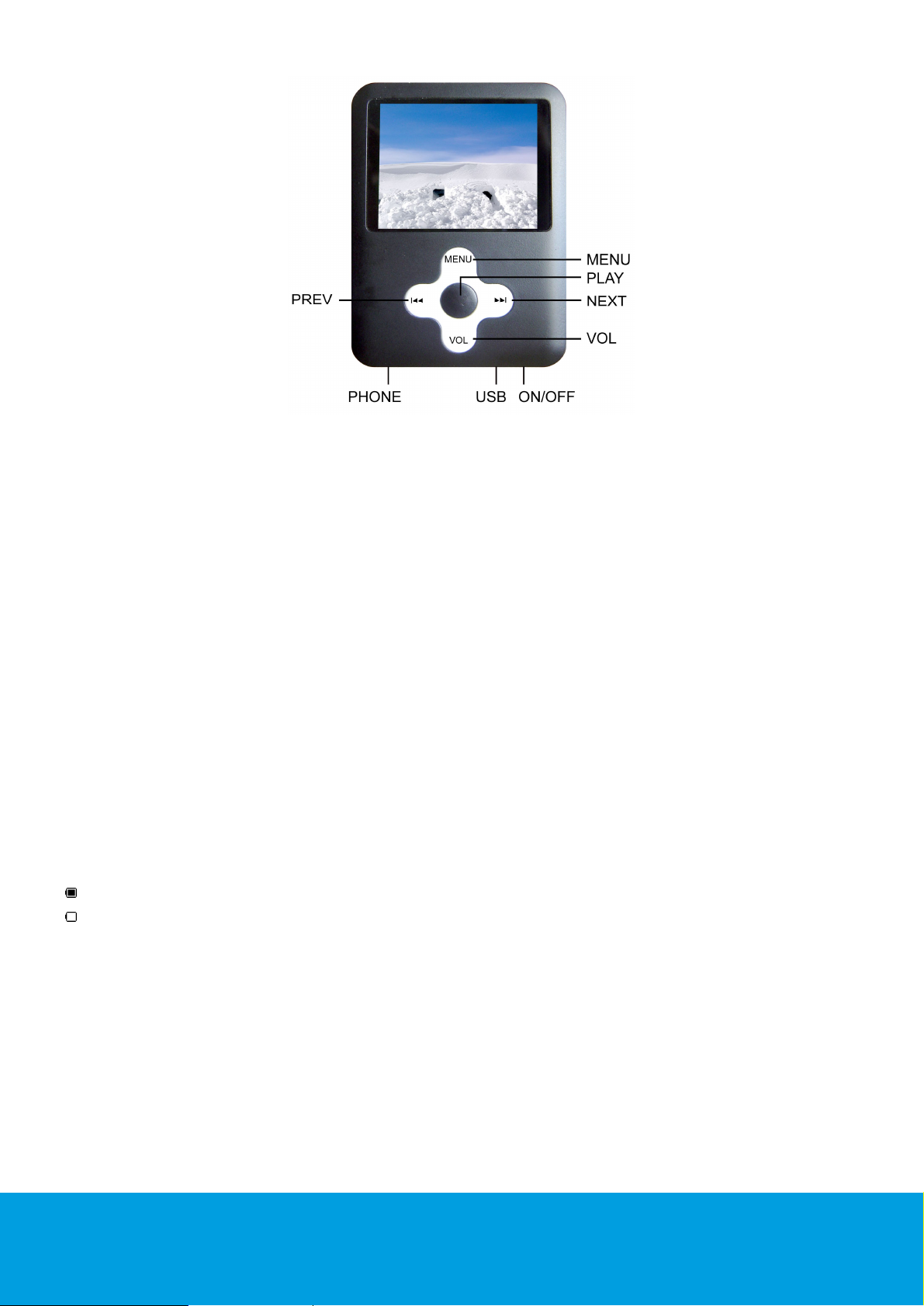
P50579
1.2 Fonctionnement du raccourci du bouton MENU
Appuyer longuement sur le bouton MENU pour arrêter l'opération en cours et retourner au menu principal.
Cette fonction est disponible en mode MUSIC, MOVIE, RECORD, VOICE, FM RADIO, PICTURE, TEXT, SYS
SETUP et GAME.
1.3 Explication du fonctionnement du bouton POWER
Utiliser l’interrupteur ON/OFF pour allumer et éteindre le lecteur.
Interrupteur en position ON : Appuyer longuement sur PLAY pour éteindre et allumer l'appareil.
Interrupteur en position OFF : il est impossible de mettre le lecteur en marche.
NOTE : L’interrupteur DOIT être en position ON pour charger le lecteur MP4
1.4 Choix des langues
25 langues sont prises en charge : Chinois simple, anglais, chinois traditionnel, japonais, coréen, français,
allemand, italien, hollandais, portugais, espagnol, russe, arabe, thaïlandais, suédois, danois, tchèque,
polonais, slovaque, croate, hongrois, roumain, turc, slovène, hébreu.
1.5 Alimentation
L'icône de la batterie sur l'écran affiche le niveau de charge de la batterie.
Lorsque la batterie est presque épuisée, l'indicateur d'alimentation s'affiche en blanc. Recharger la
batterie !
Maintenance en français : Tel 09 75 17 01 09 7
Maintenance en anglais : Contactez Unisupport.net, Danemark, tel +45 70 26 11 50
www.unisupport.net
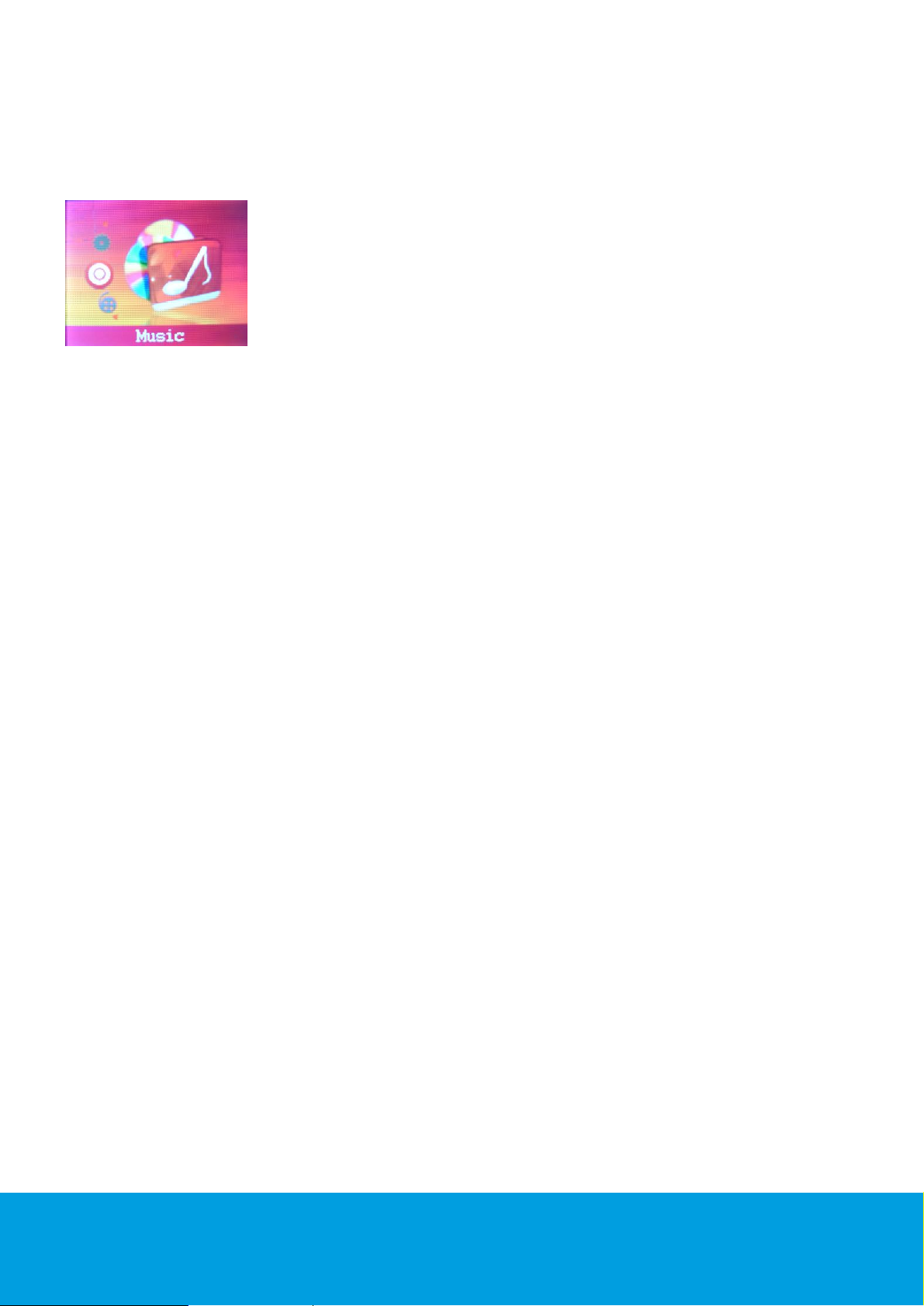
P50579
2 MENU PRINCIPAL
Choix entre 9 sous-menus : MUSIC, MOVIE, RECORD, VOICE, FM RADIO, JPG VIEW, E-BOOK, GAME,
SYS SETUP.
2.1 Ecran de l'interface
Interface musique
Lorsque vous sélectionnez une fonction, l'écran affiche une animation correspondant au sous-menu et le nom
de la fonction est indiqué en haut de l'écran.
Utiliser les boutons PREV et NEXT pour sélectionner MUSIC, MOVIE, RECORD, VOICE, FM RADIO, JPG
VIEW, E-BOOK, GAME, SYS SETUP, dans cet ordre.
Pour sélectionner le sous-menu, appuyer sur le bouton MENU.
Appuyer longuement sur PLAY pour éteindre l'appareil.
3 MARCHE/ARRÊT
3.1 Arrêt
Lorsque l'appareil est allumé, appuyer longuement sur PLAY pour éteindre le lecteur.
Lorsque l'appareil est éteint, appuyer longuement sur PLAY pour mettre le lecteur en marche.
3.2 Batterie faible
Lorsque la puissance de la batterie est faible, le système s'arrête automatiquement et bascule en mode veille.
4 MUSIQUE
Cette interface permet de lire les formats MP3 et WMA et offre des fonctions ingénieuses telles que la
répétition A-B, le renvoi, les paramètres de répétition et l'affichage des paroles.
4.1 Interface à l'arrêt
Lorsque le lecteur est arrêté, il affiche la piste en cours de lecture. Si le lecteur est éteint à ce stade, il revient
à cette interface lorsqu’il est rallumé. Si les paroles sont affichées, le lecteur repasse en mode sans paroles
après avoir été arrêté. Vous pouvez utiliser les boutons PREV et NEXT pour sélectionner la piste de votre
choix.
Maintenance en français : Tel 09 75 17 01 09 8
Maintenance en anglais : Contactez Unisupport.net, Danemark, tel +45 70 26 11 50
www.unisupport.net
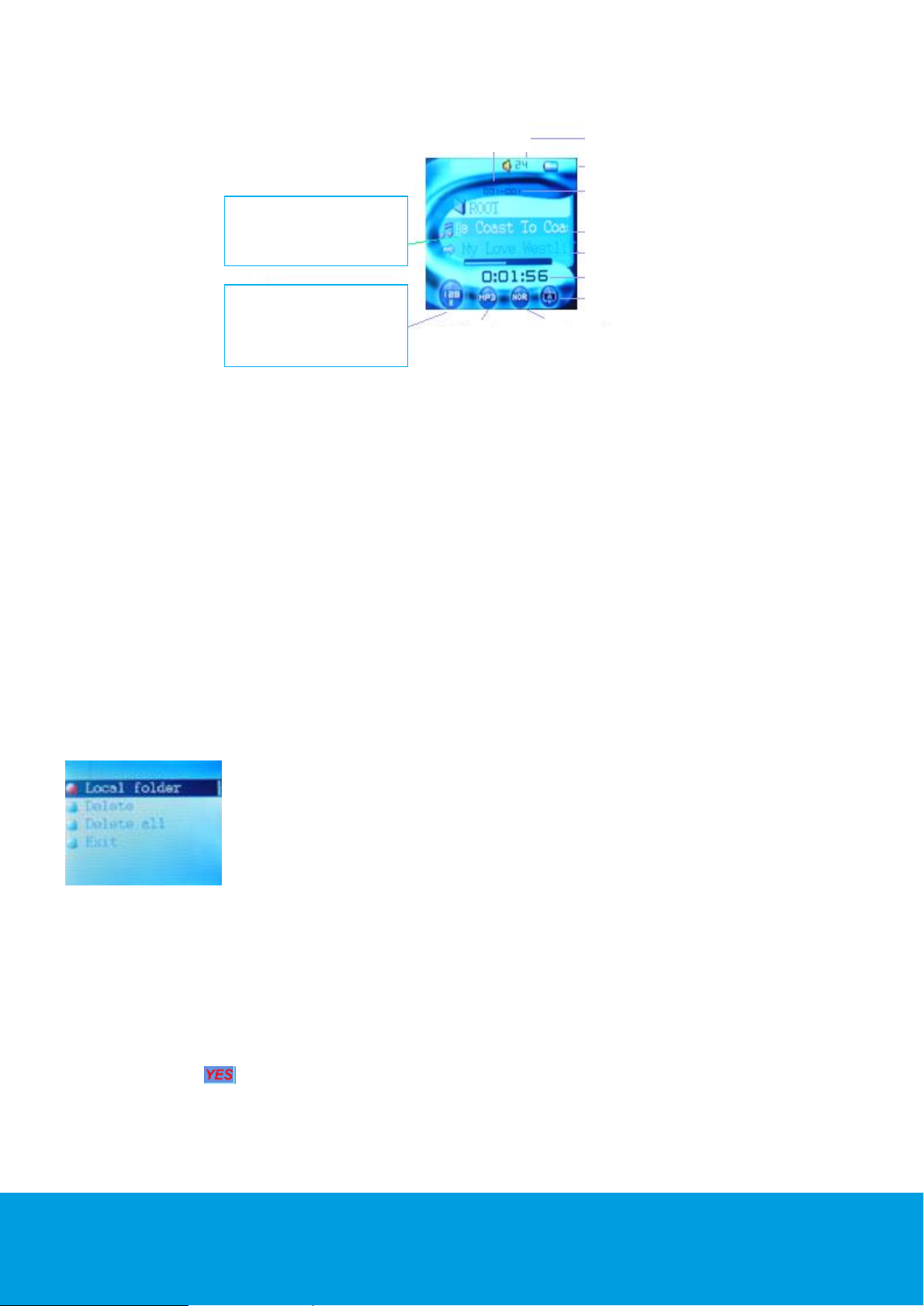
P50579
4.2 Ecran de l'interface
N° de la chanson
Titre de la chanson
Débit du fichier ou fonction
répétition
Format du fichier Mode d’écoute
- Niveau du volume
- Niveau de batterie
- Affichage du nombre total de chansons
- Etat de la chanson en cours
- Chanson suivante
- Durée écoulée
- Egaliseur
4.3 Fonctions et opérations de base
Appuyer sur le bouton MENU et le maintenir enfoncé pour accéder au menu principal.
Appuyer sur le bouton MENU pour accéder au sous-menu.
Appuyer sur PLAY pour commencer la lecture et appuyer à nouveau sur PLAY pour mettre la lecture en
pause.
Appuyer sur NEXT pour passer à la piste suivante.
Appuyer sur PREV pour passer à la piste précédente.
Appuyer plus longuement sur PLAY pour éteindre le lecteur.
Appuyer sur VOL et utiliser les boutons NEXT et PREV pour augmenter ou diminuer le volume sonore.
Le message ”Format Error” s'affiche si vous tentez de lire un fichier qui n'est pas pris en charge.
4.4 Interface du menu d’arrêt
Explication : ce menu permet de sélectionner les options (Local folder), (Delete file), (Delete all), (Exit).
L'option activée lors de l'accès à ce menu est celle qui l'était lorsque vous l’avez quitté la fois précédente.
Ecran de l'interface
“Local folder” : nom de l'emplacement d’activation
Explications concernant l'interface de suppression
Note : Cette interface vous permet de supprimer un fichier ou bien tous les fichiers.
Sur l'interface correspondant à l'option des fichiers, appuyer sur le bouton MENU pour accéder à
l'interface de l'option du mode de suppression, appuyer brièvement sur le bouton NEXT pour
sélectionner , puis brièvement sur le bouton MENU pour commencer à supprimer un seul ou la
totalité des fichiers.
Lorsqu’un fichier est en cours de suppression, l’interface indique “Deleting…”.
Si la suppression échoue, l'interface indique “delete failure!” puis retourne automatiquement à
l'interface d'arrêt au bout de 2 secondes.
Maintenance en français : Tel 09 75 17 01 09 9
Maintenance en anglais : Contactez Unisupport.net, Danemark, tel +45 70 26 11 50
www.unisupport.net

P50579
Depuis cette interface vous pouvez :
Appuyer longuement sur le bouton PLAY pour éteindre le lecteur.
Appuyer brièvement sur le bouton PLAY pour retourner à l’interface d’arrêt.
4.5 Interface de sélection de répertoire
Note : cet écran vous permet de définir le répertoire actif (inclusion de fichier de musique).
4.6 Fonctions associées aux boutons
Appuyer brièvement ou appuyer sur le bouton NEXT pour passer au répertoire suivant, un à un.
Appuyer brièvement ou appuyer sur le bouton PREV pour passer au répertoire précédent, un à un.
Appuyer brièvement sur le bouton MENU pour sélectionner le répertoire.
Appuyer longuement sur le bouton PLAY pour éteindre le lecteur.
Appuyer brièvement sur le bouton PLAY pour retourner à l’interface d’arrêt.
4.7 Interface de lecture
Lorsque l’interface de lecture est activée, l’écran affiche les informations disponibles sur la chanson en cours.
Appuyer sur START pour lire la chanson.
Ecran d'interface de lecture
Lecture de musique
Fonctions associées aux boutons
Appuyer brièvement sur le bouton MENU pour accéder à l’interface du menu de lecture.
Appuyer longuement sur le bouton MENU : s'il y a des paroles correspondantes, accéder à l'interface
des paroles.
Appuyer brièvement sur le bouton PLAY pour accéder à l’interface d’arrêt.
Appuyer longuement sur le bouton NEXT pour aller à la fin de la chanson.
Appuyer longuement sur le bouton PREV pour aller au début de la chanson.
Appuyer brièvement sur le bouton NEXT : la musique s’arrête progressivement en 2 secondes, puis
passe à la chanson suivante et la lit.
Appuyer brièvement sur le bouton PREV pour aller à la chanson précédente.
Appuyer brièvement sur le bouton VOL pour régler le volume. Appuyer sur NEXT/PREV pour
augmenter ou réduire le volume.
Maintenance en français : Tel 09 75 17 01 09 10
Maintenance en anglais : Contactez Unisupport.net, Danemark, tel +45 70 26 11 50
www.unisupport.net
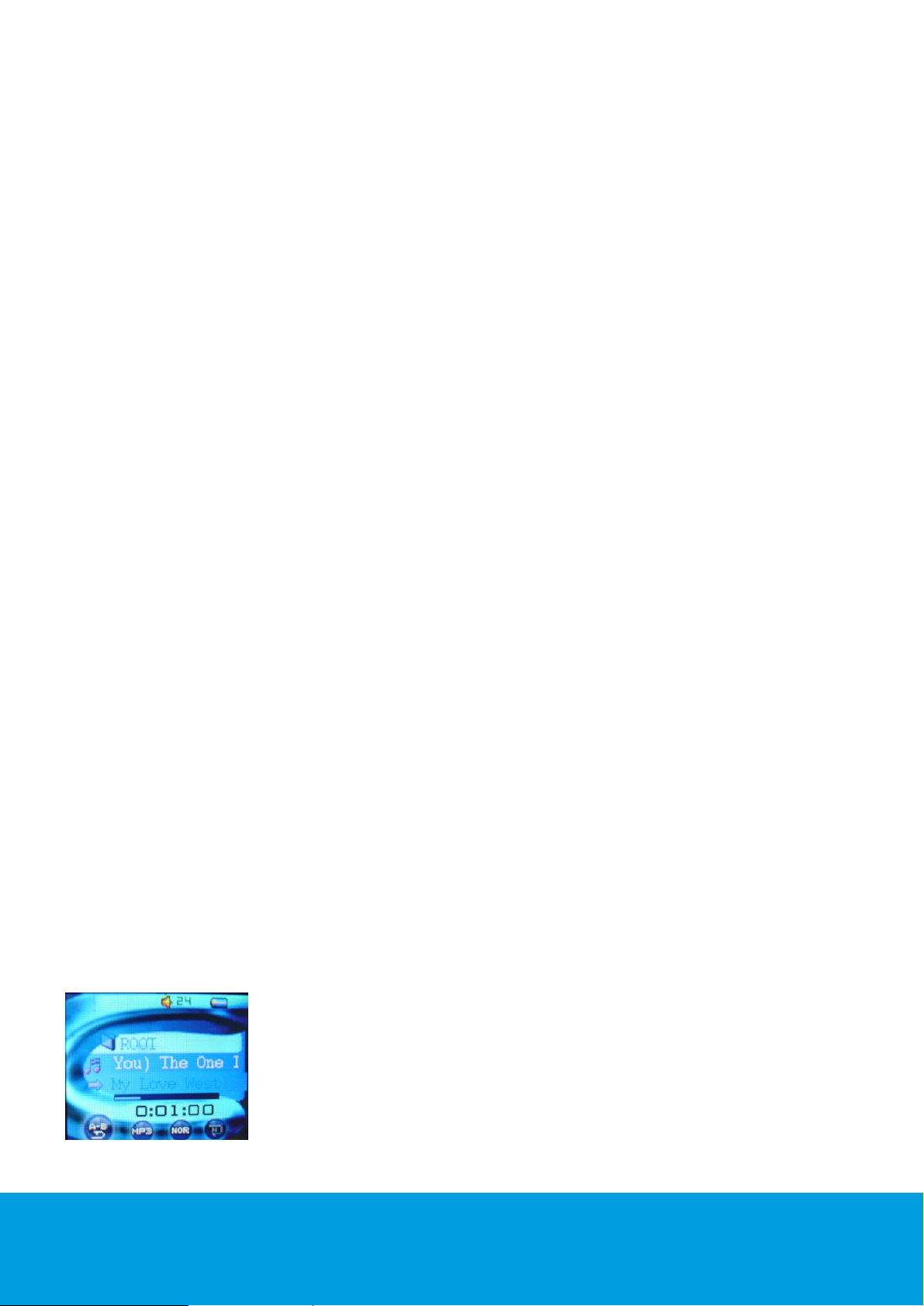
P50579
4.8 Interface du menu de lecture
Note : Pour chaque élément sélectionné par l'utilisateur, les fonctions suivantes sont disponibles :
Repeat : Définition du mode de lecture de chanson.
Equalizer : Définition des effets musicaux de lecture de la chanson.
Tempo Rate : Réglage de la tonalité de lecture de la chanson (pas les fichiers WMA).
Replay : Accès à l'interface de répétition pour commencer la relecture.
Replay Times : Réglage du nombre de répétitions.
Replay Gap : Réglage de l’intervalle de répétitions à chaque fois.
Exit : Retour au mode de lecture.
4.9 Interface de réglage de répétition
Note : Sélectionner le mode de lecture.
Fonctions associées aux boutons
Appuyer brièvement sur le bouton MENU pour accéder au mode de répétition.
Appuyer brièvement sur le bouton PREV ou NEXT pour passer au mode désiré.
Lorsque le mode choisi est OK, appuyer brièvement sur MENU pour confirmer et retourner à l’interface de
lecture.
La sortie est automatique au bout de 8 secondes.
Liste des options du mode de répétition :
Normal : A la fin de la dernière chanson du répertoire en cours, le lecteur passe à la première
chanson du répertoire suivant.
Repeat One : Répétition de la chanson en cours.
Folder : Arrêt de la lecture lorsque la chanson en cours est terminée.
Repeat Folder : Répétition de toutes les chansons du répertoire local.
Repeat All : Répétition des chansons de tous les répertoires.
Random : Lecture au hasard des chansons du répertoire courant.
Intro : Lecture des 10 premières secondes de toutes les chansons du répertoire courant dans
l’ordre.
4.10 Interface de réglage de l’égaliseur
Note : Sélectionner le mode de l’égaliseur.
Fonctions associées aux boutons
Le fonctionnement de l’interface est similaire à celui du mode répétition.
4.11 Interface de répétition
Note : Sélectionner la répétition manuelle ou automatique.
Ecran de l'interface
Répétition du morceau de musique A-B
Maintenance en français : Tel 09 75 17 01 09 11
Maintenance en anglais : Contactez Unisupport.net, Danemark, tel +45 70 26 11 50
www.unisupport.net

P50579
4.12 Procédure de répétition
Passer en répétition manuelle. L’icône "A" clignote.
Appuyer brièvement sur le bouton NEXT pour définir "A". "B" clignote ensuite.
Appuyer brièvement sur le bouton NEXT pour définir "B". Une fois "A" et "B" définis, le lecteur lit la
section A-B de façon répétitive.
4.13 Interface de réglage du rythme
Définition du rythme courant. Format MP3 uniquement.
Fonctions associées aux boutons
Appuyer brièvement sur le bouton MENU pour saisir le rythme.
Appuyer brièvement sur le bouton PREV ou NEXT pour déplacer la flèche vers la gauche ou vers la
droite.
Appuyer brièvement sur le bouton MENU pour retourner à l’interface de lecture.
La sortie est automatique au bout de 8 secondes.
Plage de rythme : [60 %, 200 %], ±8 niveaux, (valeur par défaut de 100 %).
4.14 Mode de répétition
Les explications détaillées sont fournies à la section 4.2.8 Interface de répétition.
4.15 Nombre de répétitions
Réglage du nombre de répétitions à l’issue duquel le lecteur quitte ce mode automatiquement. Les valeurs 1
à 10 sont disponibles.
Fonctions associées aux boutons
Le fonctionnement est identique à celui de l’option "play rate".
La sortie est automatique au bout de 8 secondes.
4.16 Intervalle de répétition
Note : Sélectionner l'intervalle de répétition pour régler la durée pendant laquelle le lecteur s'arrête entre
chaque répétition. Les intervalles de répétition vont de 1 à 10 secondes respectivement.
Fonctions associées aux boutons
Le fonctionnement est identique à celui de l’option "play rate".
La sortie est automatique au bout de 8 secondes.
4.17 Interface de réglage du volume
Note : Cette interface permet de régler le volume.
Ecran de l'interface
Réglage du volume
Maintenance en français : Tel 09 75 17 01 09 12
Maintenance en anglais : Contactez Unisupport.net, Danemark, tel +45 70 26 11 50
www.unisupport.net
1`

P50579
La plage du volume va de 0 à 31. Plus le nombre augmente, plus le volume est fort.
Fonctions associées aux boutons
Appuyer brièvement sur le bouton VOL pour accéder à l’interface de réglage du volume.
Depuis l’interface du volume, appuyer brièvement sur le bouton NEXT/PREV pour régler le volume plus ou
moins fort.
4.18 Affichage des paroles et explications concernant l'interface de lecture avec paroles
Explication générale : lors de la lecture d'une chanson avec le fichier de paroles correspondant, appuyer
longuement sur le bouton MENU pour accéder à l'interface d'affichage des paroles, qui est divisée en trois
parties : la première partie correspond aux paroles déjà chantées, la deuxième partie aux paroles en train
d'être chantées et la dernière partie aux paroles qui vont suivre. Appuyer brièvement sur le bouton MENU
pour quitter l’interface d’affichage des paroles et retourner à l’interface de lecture de musique.
4.19 Arrêt automatique
Depuis l’interface d’arrêt de n’importe quel module, le lecteur s’éteint automatiquement si une heure de mise
en veille est définie dans la gestion du système.
4.20 Arrêt inattendu
Le lecteur interrompt la lecture si une erreur de lecture survient et affiche l’indication suivante : (Disk error!)
Si l'espace d'enregistrement de la fonction "follow-read" n'est pas suffisant ou si les fichiers sont trop
nombreux dans le sous-répertoire, le lecteur affiche l'indication suivante : (Overflow!).
5 LECTURE DE FILM (format AMV)
Le fonctionnement de l’interface d’arrêt est identique à celui de l’interface d’arrêt de la musique.
Depuis l’interface de lecture de film, appuyer brièvement sur PLAY pour retourner au film. Depuis l’interface
de pause, appuyer longuement sur le bouton MENU pour retourner au menu principal.
6 RECORD (ENREGISTREMENT)
Permet l'enregistrement de fichiers tels que les formats MS-ADPCM WAV, AG8 ACT et MP3. Ce menu permet
l’accès aux fonctions suivantes : interface d'arrêt, interface d'enregistrement, interface de pause et sélection
de répertoire.
6.1 Interface d’arrêt
Explication générale : Lorsque l’interface d’arrêt est activée, l’écran affiche les informations sur
l’enregistrement en cours et attend les instructions de l’utilisateur.
6.2 Fonctions associées aux boutons
Appuyer longuement sur le bouton MENU pour retourner au menu principal.
Appuyer brièvement sur MENU pour accéder à l’interface du menu d’arrêt.
Appuyer brièvement sur le bouton PLAY pour accéder à l’interface d’enregistrement et commencer à
enregistrer.
Appuyer longuement sur PLAY pour éteindre le lecteur.
PREV, NEXT : non disponibles.
Maintenance en français : Tel 09 75 17 01 09 13
Maintenance en anglais : Contactez Unisupport.net, Danemark, tel +45 70 26 11 50
www.unisupport.net

P50579
6.3 Interface d’arrêt
Note : Sélectionner l'option Local Folder, REC Type, Exit : L’emplacement actif est le dernier auquel
l’utilisateur a accédé.
Ecran de l'interface
Le style de cette interface est le même que celui de l'interface d'arrêt.
6.4 Interface de sélection de répertoire
Note : Sélectionner n'importe quel répertoire comme répertoire d'enregistrement courant. La sélection est
ensuite utilisée pour l’enregistrement sur le disque courant et le répertoire courant.
Ecran de l'interface
Le style de cette interface est le même que celui de l'interface de sélection de répertoire de musique.
L'écran affiche la forme longue du nom du répertoire
Fonctions associées aux boutons
Appuyer brièvement ou appuyer sur le bouton NEXT. L’option passe au répertoire suivant, un à un.
Appuyer brièvement ou appuyer sur le bouton PREV. L’option passe au répertoire précédent, un à un.
Appuyer brièvement sur le bouton MENU pour confirmer l’option sélectionnée et retourner à l’interface
d’arrêt.
Appuyer brièvement sur le bouton PLAY pour annuler l’option de répertoire choisie et retourner à
l’interface d’arrêt.
Appuyer longuement sur PLAY pour éteindre le lecteur.
6.5 Interface d’option de type d’enregistrement
Note : Sélectionner le type d’enregistrement. Choisir respectivement Wav 32K, ACT 8K, WAV 32K, ACT 8K
comme taux d’échantillonnage pour l'enregistrement haute qualité, l'enregistrement progressif, la commande
vocale haute qualité et la commande vocale longue durée.
Fonctions associées aux boutons identiques au menu standard.
6.6 Interface d’enregistrement
Explication générale : Accéder à l'interface d'enregistrement pour créer un nouveau nom de fichier
d'enregistrement, puis commencer à enregistrer dans le mode d'enregistrement courant.
Fonctions associées aux boutons
Appuyer brièvement sur le bouton PLAY pour accéder à l’interface de pause.
Appuyer longuement sur le bouton PLAY pour retourner à l’interface d’arrêt et sauvegarder
l’enregistrement dans le système de fichiers.
Les boutons PREV et NEXT ne correspondent à aucune fonction.
En cas d’alimentation faible en cours d’enregistrement, sauvegarder l’enregistrement et retourner à l’interface
d’arrêt.
Maintenance en français : Tel 09 75 17 01 09 14
Maintenance en anglais : Contactez Unisupport.net, Danemark, tel +45 70 26 11 50
www.unisupport.net

P50579
6.7 Interface de pause
Ecran de l'interface
Accéder à l’interface de pause. Le lecteur se met en pause et attend les instructions de l'utilisateur.
Fonctions associées aux boutons :
Appuyer brièvement sur le bouton PLAY pour retourner à l’interface d’enregistrement et continuer à
enregistrer.
Appuyer longuement sur le bouton PLAY pour retourner à l’interface d’arrêt et sauvegarder
l’enregistrement dans le système de fichiers.
Les boutons PREV, NEXT ne correspondent à aucune fonction
Lorsque le lecteur indique que la batterie est faible, arrêter l’enregistrement.
En cas d’alimentation faible au cours d’une pause, sauvegarder l’enregistrement et retourner à l’interface
d’arrêt.
Arrêt inattendu
Lorsque le disque est plein, l’interface indique “Overflow!”.
6.8 Arrêt automatique
Si l’arrêt automatique a été défini, le lecteur s’éteint tout seul et sauvegarde l’enregistrement dans le système
de fichiers.
7 VOIX
Prise en charge de la lecture des fichiers *.WAV et *.ACT. Comprend : interface d'arrêt, interface de lecture,
interface de sélection de répertoire, interface de suppression, interface de sélection de fonctionnement et de
paramétrage.
7.1 Explication du fonctionnement de l’interface d’arrêt
Explication générale : Lorsque l’interface d’arrêt est activée, l’écran affiche les informations sur la lecture en
cours et attend les instructions de l’utilisateur.
Ecran de l'interface
PLAY : Lecture
7.2 Fonctions associées aux boutons
Appuyer longuement sur le bouton MENU pour accéder au menu principal.
Appuyer brièvement sur le bouton MENU pour accéder à l’interface du menu d’arrêt.
Appuyer brièvement sur le bouton PLAY pour commencer la lecture.
Si le format de fichier courant n’est pas pris en charge, le lecteur indique “Format Error” puis retourne à
l'interface d'arrêt au bout de 2 secondes.
Appuyer longuement sur le bouton PLAY pour éteindre le lecteur.
Appuyer brièvement sur le bouton PREV pour passer au dernier fichier d’enregistrement du répertoire
courant. Le temps est réinitialisé.
Maintenance en français : Tel 09 75 17 01 09 15
Maintenance en anglais : Contactez Unisupport.net, Danemark, tel +45 70 26 11 50
www.unisupport.net

P50579
Appuyer longuement sur le bouton PREV pour faire défiler vers l’arrière les fichiers enregistrés. Le
temps est réinitialisé.
Appuyer brièvement sur le bouton NEXT pour passer au fichier d’enregistrement suivant du répertoire
en cours. Le temps est réinitialisé.
Appuyer longuement sur le bouton PREV pour faire défiler vers l’arrière les fichiers enregistrés. Le
temps est réinitialisé.
7.3 Interface du menu d’arrêt
Note : Options (Local folder), (Card folder), (Delete), (Delete All), (Exit) : L’emplacement actif est celui que
vous avez quitté en dernier.
Fonctions associées aux boutons
Le fonctionnement de cette interface est le même que celui de l'interface "MUSIC".
7.4 Interface de sélection de répertoire
Note : L’utilisateur peut sélectionner le répertoire courant comme répertoire actif (inclusion du fichier de
lecture), qui est celui de la lecture courante. A chaque fois que l'utilisateur passe en mode PLAY, il parvient à
cet emplacement.
Ecran de l'interface
L’écran est identique à celui de l’option de répertoire de musique.
L'écran affiche le nom long du répertoire pris en charge
Excepté les sous-répertoires, il affiche uniquement le répertoire actif.
Fonctions associées aux boutons
Appuyer longuement sur le bouton NEXT pour passer au répertoire suivant, un à un.
Appuyer longuement sur le bouton PREV pour passer au répertoire précédent, un à un.
Appuyer brièvement sur le bouton MENU et effectuer la sélection pour retourner à l’interface d’arrêt.
Après être passé au nouveau répertoire, la mémoire de pause et la lecture sont réinitialisées.
Appuyer brièvement sur le bouton PLAY pour quitter cet écran et retourner à l’interface d’arrêt.
Appuyer longuement sur le bouton PLAY pour éteindre le lecteur.
7.5 Explications concernant l'interface de suppression
Note : Suppression des fichiers.
Ecran de l'interface
Le fonctionnement de l’interface de confirmation de suppression est identique à celui de l’interface de
suppression de fichier de musique.
Fonctions associées aux boutons (se reporter à la suppression de fichier de musique, essentiellement pour
les modes).
Appuyer brièvement sur le bouton MENU pour confirmer l’option sélectionnée et retourner à l’interface
d’arrêt.
Appuyer brièvement sur le bouton PLAY pour annuler l’option sélectionnée et retourner à l’interface
d’arrêt.
Appuyer longuement sur ce bouton pour éteindre l'appareil.
Maintenance en français : Tel 09 75 17 01 09 16
Maintenance en anglais : Contactez Unisupport.net, Danemark, tel +45 70 26 11 50
www.unisupport.net

P50579
7.6 Explication du fonctionnement de l’interface de lecture
Explication générale : Lorsque l’interface de lecture est activée, elle affiche les informations disponibles sur la
chanson courante, et continue automatiquement à lire la chanson depuis l'emplacement courant en attendant
des instructions de l'utilisateur.
Ecran d’interface d’arrêt
VOICE : Lecture
7.7 Fonctions associées aux boutons
Appuyer brièvement sur le bouton MENU pour accéder à l’interface du menu de lecture.
Appuyer brièvement sur le bouton PLAY pour accéder à l’interface d’arrêt.
Appuyer longuement sur le bouton PLAY pour éteindre le lecteur.
Appuyer brièvement sur le bouton NEXT pour aller au fichier suivant et le lire depuis le début.
Appuyer brièvement sur le bouton PREV pour aller au fichier précédent et le lire depuis le début.
Appuyer longuement sur le bouton NEXT pour aller en avance rapide à la fin de la chanson.
Appuyer brièvement sur le bouton PREV pour aller en retour rapide jusqu’au début de la chanson.
Fichiers non pris en charge.
Le lecteur indique “format error” en cas de tentative de lecture d’un format de fichier non pris en charge lors
de la sélection de chanson automatique ou de la sélection de chanson manuelle, puis retourne à l'interface
d'arrêt au bout de deux secondes.
Interface du menu de lecture
Note : Offre les fonctions suivantes à l’utilisateur pour chaque élément : Répétition, rythme, relecture, sortie.
Fonctions associées aux boutons
Identiques à celles du mode de fonctionnement "MUSIC".
La sortie est automatique au bout de 8 secondes.
7.8 Interface de réglage de répétition
Note : sélection du mode de répétition tout en poursuivant la lecture de la musique.
Fonctions associées aux boutons
Identiques à celles du mode de fonctionnement "MUSIC".
La sortie est automatique au bout de 8 secondes.
Liste des options du mode de répétition : (Normal), (Repeat One), (Folder), (Repeat Folder), (Repeat All),
(Random), (Intro).
7.9 Interface de répétition
Note : L'utilisateur commence la répétition depuis cette interface.
Ecran de l'interface
Maintenance en français : Tel 09 75 17 01 09 17
Maintenance en anglais : Contactez Unisupport.net, Danemark, tel +45 70 26 11 50
www.unisupport.net

P50579
VOICE : Interface de lecture-répétition
Procédure de répétition
Au passage en mode de répétition, l’icône "A" clignote
Appuyer brièvement sur le bouton NEXT. "A" est défini et "B" clignote.
Appuyer brièvement sur le bouton NEXT, “B” est défini. Une fois "A” et “B” définis, le lecteur commence
à répéter la voix entre “A”et“B”.
Appuyer brièvement sur le bouton NEXT, PREV pour retourner à 3.1. De cette façon, le lecteur peut
recommencer la fonction de répétition.
A toutes les étapes ci-dessus, appuyer brièvement sur le bouton MENU pour quitter l’interface de répétition et
retourner à l’interface de lecture.
A toutes les étapes ci-dessus, appuyer brièvement sur le bouton PLAY pour quitter l’interface de répétition et
l’interface de lecture et retourner à l’interface d’arrêt.
7.10 Interface de réglage de décalage
Note : Définit le débit de lecture courante, qui est possible pour les fichiers WAV et ACTE.
Fonctionnement
Le fonctionnement de cette interface est le même que celui du sous-menu "MUSIC".
La sortie est automatique au bout de 8 secondes.
Plage de débit de lecture : [60 %, 200 %], ±8 niveaux, (valeur par défaut de 100 %).
Interface de réglage du volume identique à celle du réglage de mode de lecture de musique.
7.11 Fonction d’arrêt automatique
Le lecteur s’arrête automatiquement si la minuterie est définie dans le système.
7.12 Traitement en cas d’erreur
En cas d’erreur de lecture rencontrée lors de la lecture, le lecteur indique “disk error!” puis retourne à
l'interface d'arrêt.
8 RADIO FM
Passer en mode lecture pour rechercher la station de radio préenregistrée en cours et lancer l’écoute. La
fréquence de la station de radio en cours est la dernière fréquence qui a été écoutée.
Maintenance en français : Tel 09 75 17 01 09 18
Maintenance en anglais : Contactez Unisupport.net, Danemark, tel +45 70 26 11 50
www.unisupport.net

P50579
8.1 Format d'interface
Radio FM
8.2 Ecoute d'une station radio
Sur l'écran d'interface illustré ci-dessus, la bande courante est réglée de 87 à 108 MHz, la valeur initiale du
point de fréquence courant du nouveau lecteur est 87 MHz.
Explication du fonctionnement.
Appuyer longuement sur le bouton NEXT pour retourner á la recherche automatique d’une station et
lancer l’écoute. Si c’est la fréquence présélectionnée, le lecteur affiche le numéro de station
présélectionnée.
Appuyer brièvement sur le bouton NEXT pour avancer d’un cran, avec 100 KHz comme unité.
Appuyer longuement sur le bouton PREV pour avancer et rechercher automatiquement une station et
lancer l’écoute. Si c’est une fréquence présélectionnée, c’est le numéro de station présélectionnée qui
s’affiche.
Appuyer longuement sur le bouton PREV pour avancer et rechercher automatiquement une station et
lancer l’écoute. Si c’est une fréquence présélectionnée, c’est le numéro de station présélectionnée qui
s’affiche.
Appuyer brièvement sur le bouton PREV pour reculer d’un cran.
Appuyer longuement sur le bouton MENU pour accéder au menu principal.
Appuyer brièvement sur le bouton MENU pour accéder au sous-menu FM.
Appuyer longuement sur le bouton PLAY pour éteindre le lecteur.
Appuyer brièvement sur le bouton PLAY pour aller à la station présélectionnée suivante.
8.3 Sous-menu Radio
Explication :
Save : Sauvegarde de la station en cours d'écoute.
Record : Enregistrement du programme de station favori.
Delete : Suppression de la station présélectionnée courante.
Delete All : Suppression de toutes les présélections de station sauvegardées.
Normal Band : Sélection de la FM dans la bande 87,5 MHz à 108 MHz.
Japan Band : Sélection de la FM dans la bande 76 MHz à 90 MHz.
Auto Search : Recherche automatique de stations radio.
Exit : Sortie du menu.
8.4 Sauvegarde de station
Note : Sauvegarder la fréquence du nouveau numéro de station présélectionné, ou sauvegarder le numéro
de la station en cours de réglage fin.
Maintenance en français : Tel 09 75 17 01 09 19
Maintenance en anglais : Contactez Unisupport.net, Danemark, tel +45 70 26 11 50
www.unisupport.net

P50579
8.5 Enregistrement de station
Note : Enregistrer la radio et la sauvegarder au format de fichier d'enregistrement
8.6 Suppression de station
Note : Pour supprimer la présélection courante, appuyer sur le bouton MENU pour supprimer la présélection
de la station en cours et quitter l’interface de lecture FM. Les autres boutons annulent la suppression et
permettent de retourner à l’interface de lecture FM.
8.7 Supprimer tout
Note : Pour effacer toutes les présélections de radio, appuyer sur le bouton MENU. Cela supprime toutes les
présélections et permet de retourner à l’interface de lecture FM.
8.8 Bande normale
Bande FM entre 87,5 MHz et 108 MHz.
8.9 Bande japonaise
Bande FM entre 76 MHz et 90 MHz.
8.10 Recherche automatique
a. Recherche automatique : Appuyer brièvement sur le bouton MENU pour accéder à l’option "save
station" et appuyer brièvement sur le bouton NEXT pour sélectionner l’option "auto search station", puis
appuyer brièvement sur le bouton MENU à nouveau pour commencer la recherche automatique. La
recherche s'arrête lorsqu’il y a 20 stations ou plus, lorsque la recherche est effectuée station par station
ou bien lorsque le bouton MENU est enfoncé.
b. Recherche de station semi-automatique : appuyer sur le bouton PREV/NEXT pendant 2 secondes. Le
lecteur effectue une recherche vers l'avant ou vers l'arrière par incrément de 100 KHz et s'arrête à la
station recherchée. Pour arrêter la recherche, appuyer brièvement sur le bouton PREV/NEXT.
9 NAVIGATEUR D’IMAGES
Le navigateur permet de parcourir les images JPEG et peut prendre en charge différents formats JPEG
courants en réseau.
9.1 Mode de sélection de fichier
Il s'agit de la sélection de fichier à laquelle l'utilisateur accède depuis le menu principal. Si aucun fichier ne
s'affiche, le répertoire est vide.
Appuyer sur le bouton PLAY pour accéder au mode de lecture d’image.
Appuyer sur le bouton NEXT/PREV pour sélectionner le fichier suivant/précédent.
Appuyer sur le bouton MENU pour accéder au sous-menu d’arrêt, qui propose les options suivantes :
1 : select directory. 2 : card slot directory. 3 : play setting. 4: delete file. 5: Exit
En mode de lecture, sélectionner la lecture manuelle ou automatique (diaporama).
Les autres boutons n’ont aucune fonction.
9.2 Mode de lecture d’image
Appuyer brièvement sur le bouton NEXT/PREV pour afficher l’image suivante/précédente.
Appuyer brièvement sur le bouton PLAY pour retourner au mode de sélection de fichier.
Appuyer longuement sur le bouton MENU pour retourner au menu principal.
Les autres boutons n’ont aucune fonction.
Maintenance en français : Tel 09 75 17 01 09 20
Maintenance en anglais : Contactez Unisupport.net, Danemark, tel +45 70 26 11 50
www.unisupport.net

P50579
10 LIVRE ELECTRONIQUE
10.1 Passage au mode de livre électronique
Appuyer sur le bouton MENU pour accéder à l’option de lecture de texte.
Si aucun fichier ne s'affiche, le répertoire est vide.
Appuyer sur le bouton PLAY pour lancer la lecture de texte, appuyer sur le bouton NEXT/PREV pour
sélectionner le texte de l’écran suivant/texte de l’écran précédent.
Appuyer sur le bouton MENU pour accéder au sous-menu d’arrêt, qui propose les options suivantes : 1.
Main disk directory, 2. Card slot directory, 3. Play setting, 4. Delete file. 5. Exit.
Dans le menu de lecture, sélectionner la lecture manuelle ou la lecture automatique.
Il est possible de définir une option pour tourner les pages automatiquement à intervalle de 1 sec à 10 sec en
mode de lecture automatique.
Les autres boutons n’ont aucune fonction.
10.2 Statut de lecture de texte
Appuyer brièvement sur le bouton NEXT/PREV pour sélectionner le texte de l’écran suivant/le texte de
l’écran précédent.
Appuyer brièvement sur le bouton PLAY pour retourner à l’écran de sélection de fichier.
Appuyer longuement sur le bouton MENU pour retourner au menu principal.
Les autres boutons n’ont aucune fonction.
11 JEU
L'appareil offre un jeu à la fois excitant et stimulant, le sudoku.
Au cours du jeu, si aucun bouton n'est activé pendant un certain temps, l'appareil éteint le système
automatiquement de la même façon qu’en mode d'économie d'énergie.
Règles du jeu : Le tableau du jeu est une grille de 9×9 cases divisée en zones de 3x3 cases. Remplir les
cases vides avec les chiffres 1 à 9. Les chiffres insérés dans les cases vides doivent respecter les conditions
suivantes :
A. Dans la grille de 9×9 cases, quelques chiffres sont déjà indiqués dans certaines cases tandis que les
autres sont vides. Le joueur doit trouver quels sont les chiffres restants à insérer en suivant une règle
simple.
B. Cette règle est la suivante : chaque ligne, colonne et zone de 3x3 cases doit contenir tous les chiffres
de 1 à 9. Chaque case peut contenir n'importe quel chiffre de 1 à 9. Chaque chiffre ne doit figurer
qu'une seule fois dans chaque ligne, colonne et zone de 3x3 cases. Les chiffres ne doivent pas se
répéter ou manquer.
C. L'utilisateur peut obtenir des indices pour chaque puzzle de Sudoku.
12 REGLAGES DU SYSTEME
12.1 Sélection des réglages du système
Appuyer sur le bouton MENU depuis le menu principal pour accéder aux réglages du système.
Appuyer sur les boutons PREV/NEXT pour naviguer dans le sous-menu et appuyer sur le bouton
MENU pour valider la sélection.
Sélectionner "Exit" ou appuyer brièvement sur le bouton PLAY pour quitter le menu.
Maintenance en français : Tel 09 75 17 01 09 21
Maintenance en anglais : Contactez Unisupport.net, Danemark, tel +45 70 26 11 50
www.unisupport.net

P50579
12.2 Clock (Horloge)
Cette horloge sert à horodater les enregistrements de l'utilisateur
Procédure de réglage
VOL/PLAY : Passage entre les champs de date et d'heure
NEXT : Augmente la valeur d'un incrément à chaque fois.
PREV : Diminue la valeur d'un incrément à chaque fois.
Scope :
Year : 2006 à 2010. L'utilisateur peut sélectionner des années avant et après cette plage, mais les
dates peuvent être incorrectes
Month : 1 à 12 mois / 1 à 31 jours / 0 à 23 heures / 0 à 59 minutes / 0 à 59 secondes
12.3 LCD set (Réglage LCD)
Réglage du délai d’attente avant d’arrêter l'écran. La valeur "0" permet de désactiver la fonction
12.4 Language (Langue)
Choix entre chinois simplifié, anglais, chinois traditionnel, japonais, coréen, français, allemand, italien,
hollandais, portugais, espagnol, russe, arabe, thaïlandais, suèdois, danois, tchèque, polonais, slovaque,
croate, hongrois, roumain, turc, slovène et hébreu.
12.5 Power OFF (Arrêt)
Off time : Réglage du délai d’attente avant l’arrét automatique du lecteur. La valeur "0" permet de
désactiver la fonction.
Sleep time : Réglage du délai d’attente avant la mise en veille du lecteur. La valeur "0" permet de désactiver
la fonction.
12.6 Replay mode (Mode répétition)
Choisir entre la relecture manuelle et la relecture automatique.
12.7 Online mode (Mode en ligne)
Multi drive : Le lecteur chiffré et le lecteur non chiffré apparaissent tous les deux lorsque l'appareil est
connecté au PC.
Normal only : Seul le lecteur non chiffré apparaît lorsque l'appareil est connecté au PC.
Encrypted only : Seul le lecteur chiffré apparaît lorsque l'appareil est connecté au PC.
12.8 Memory info (Informations sur la mémoire)
Affichage de la mémoire utilisée et de la mémoire disponible.
12.9 Firmware version (Version de micrologiciel)
Affichage de la version utilisée du micrologiciel.
12.10 Firmware upgrade (Mise à jour micrologiciel)
Cette option permet de mettre à jour le micrologiciel. Voir la section 13 pour plus de détails.
Maintenance en français : Tel 09 75 17 01 09 22
Maintenance en anglais : Contactez Unisupport.net, Danemark, tel +45 70 26 11 50
www.unisupport.net

P50579
12.11 DRM time (Temps DRM)
Affichage du temps DRM
12.12 Remove MTP info (Suppression des informations MTP)
Lorsque les informations de DRM sont corrompues, il est possible d'effacer l'ensemble des données de DRM.
Une fois ces données supprimées, la musique doit à nouveau être synchronisée.
12.13 Exit (Quitter)
Sélectionner cette option pour quitter le sous-menu
13 MISE A JOUR
L'option de mise à jour fournit les fonctions de mise à jour, restauration et sauvegarde du micrologiciel du
système. Connecter le lecteur au port USB du PC.
13.1 Retour depuis le mode de transfert
Appuyer longuement sur le bouton MENU pour retourner au menu principal du système.
13.2 Mise à jour du micrologiciel
Le lecteur peut être mis à jour en téléchargeant un nouveau micrologiciel. Télécharger le fichier de
micrologiciel depuis notre site Web et sélectionner l'option "Firmware upgrade" depuis l’interface de
configuration du système. Lancer la mise à jour et suivre les instructions. Ne pas appuyer sur les boutons
pendant que la mise à jour du micrologiciel est en cours d'exécution.
Après environ 15 secondes, le lecteur redémarre pour terminer la mise à jour.
En cas de perte de la communication au cours de la mise à jour, paramétrer le logiciel pour essayer de
restaurer la communication de façon répétée.
Si la mise à jour est interrompue à un stade quelconque de cette procédure, celle-ci échoue et le lecteur
redémarre pour permettre à l'utilisateur de restaurer le micrologiciel initial.
14 MODE DRM
14.1 Téléchargement de musique DRM
Spécifications minimum du PC requises : Windows XP + SP1 ou version plus récente, Windows Media
Player 10.3646 ou supérieur à 11 (appelé WMP10 ci-après). Télécharger la version la plus récente depuis la
page d'accueil de Microsoft.
14.2 Mode de téléchargement
WMP10 download : WMP 10 utilise le protocole MTP (Media Transfer Protocol) pour télécharger les
chansons assorties d'une protection des droits d'auteur. Le MTP peut être pris en charge uniquement par
Windows XP, Vista ou une version plus récente. Les versions de Windows antérieures à XP ne prennent pas
en charge les DRM.
14.3 Démonstration de téléchargement
Mettre le lecteur en option “Media device” en accédant à “SYS Setup” et en naviguant jusqu'à l'option de
sous-menu “Online Device”. Connecter le lecteur au port USB du PC. Une fois l’appareil connecté au PC,
procéder comme suit :
Maintenance en français : Tel 09 75 17 01 09 23
Maintenance en anglais : Contactez Unisupport.net, Danemark, tel +45 70 26 11 50
www.unisupport.net

P50579
1. Lorsque l’appareil est affiché, la totalité de son contenu apparaît.
2. Faire un clic droit sur l'appareil MTP et sélectionner l'option de formatage pour nettoyer le disque.
Note : Les procédures à suivre et l'emplacement des touches de commande ne sont pas les mêmes pour les
versions 10 et 11 de Windows Media Player.
Maintenance en français : Tel 09 75 17 01 09 24
Maintenance en anglais : Contactez Unisupport.net, Danemark, tel +45 70 26 11 50
www.unisupport.net

P50579
3. Démarrer WMP10. L'appareil MTP est détecté automatiquement. Ensuite, sélectionner la liste de
synchronisation.
4. Ouvrir le répertoire contenant la musique à synchroniser avec le lecteur.
Maintenance en français : Tel 09 75 17 01 09 25
Maintenance en anglais : Contactez Unisupport.net, Danemark, tel +45 70 26 11 50
www.unisupport.net

P50579
5. Sélectionner les chansons et les faire glisser vers le côté gauche de la liste de synchronisation.
6. Cliquer sur l'option “Start Sync” pour commencer la copie.
Maintenance en français : Tel 09 75 17 01 09 26
Maintenance en anglais : Contactez Unisupport.net, Danemark, tel +45 70 26 11 50
www.unisupport.net

P50579
7. Le téléchargement démarre.
8. La synchronisation est en cours.
Maintenance en français : Tel 09 75 17 01 09 27
Maintenance en anglais : Contactez Unisupport.net, Danemark, tel +45 70 26 11 50
www.unisupport.net

P50579
9. Lorsque la synchronisation est terminée, les fichiers sont affichés du côté droit de WMP10, ainsi que
dans l'explorateur.
10. Déconnecter l'appareil du PC. Le lecteur active une liste de lecture ID3 pour gérer la licence. Retourner
au menu principal et accéder au menu "Music" pour commencer à écouter de la musique.
Maintenance en français : Tel 09 75 17 01 09 28
Maintenance en anglais : Contactez Unisupport.net, Danemark, tel +45 70 26 11 50
www.unisupport.net

P50579
15 ESPACE PRIVE
Il est possible d'utiliser un logiciel pour scinder le disque en deux parties, et encoder l'une des deux. Les
données privées de l'utilisateur peuvent alors être déplacées vers la partie codée, où elles seront protégées
par un mot de passe.
C'est une fonction très utile pour les utilisateurs qui prêtent leur lecteur MP4 à leurs amis.
1. Connecter le lecteur au PC.
2. Exécuter "MP3 Player Disk Tool" disponible sur le CD fourni avec le produit. Cliquer sur "Allocation and
Encrypt’”.
3. Allouer l’espace disque adéquat et définir le nom d'utilisateur et le mot de passe. Ensuite, cliquer sur
"Start".
Maintenance en français : Tel 09 75 17 01 09 29
Maintenance en anglais : Contactez Unisupport.net, Danemark, tel +45 70 26 11 50
www.unisupport.net

P50579
4. Le message suivant est affiché à la fin de l’attribution de l’espace :
5. Cliquer sur "Close” pour continuer. Le lecteur redémarre.
6. Au redémarrage, deux disques sont accessibles (sur les versions antérieures à Windows 2000 SP4, un
seul disque apparaît). Cliquer sur le disque codé (le second).
7. Double-cliquer sur “RdiskDecrypt.exe” et entrer le nom d'utilisateur et le mot de passe. Le contenu du
disque est affiché si le nom d'utilisateur et le mot de passe corrects ont été saisis.
8. Le nom d'utilisateur et le mot de passe associé doivent être fournis à chaque accès au disque codé.
Avertissement : le fractionnement d'un disque entraîne la suppression de toutes les données qu’il
contient.
Maintenance en français : Tel 09 75 17 01 09 30
Maintenance en anglais : Contactez Unisupport.net, Danemark, tel +45 70 26 11 50
www.unisupport.net

P50579
Avertissement : veiller à ne pas oublier le nom d'utilisateur et le mot de passe. La seule manière de
réinitialiser le nom d'utilisateur et le mot de passe consiste à effacer le lecteur codé et toutes les
données chiffrées existantes.
16 CONVERSION DE FICHIERS VIDEO AU FORMAT AMV
Ce programme sert à convertir des fichiers vidéo au format AMV. Seul le format WMV est pris en charge pour
le moment.
1. Exécuter “AMV Convert Tools”, cliquer pour choisir le dossier de destination de l'enregistrement des
fichiers AMV, puis cliquer pour sélectionner le dossier dans lequel se trouvent les fichiers originaux.
2. Sélectionner les fichiers AMV non traités, puis cliquer sur . L'icone est mise en surbrillance ( )
et une boîte de dialogue apparaît. Sélectionner “Pixels of AMV” et définir la valeur sur “160 * 120” et
celle de “Frames per second” sur “middle”.
Cliquer sur OK pour confirmer la sélection. (Note : Prise en charge de 128*96 uniquement pour les
pixels)
Maintenance en français : Tel 09 75 17 01 09 31
Maintenance en anglais : Contactez Unisupport.net, Danemark, tel +45 70 26 11 50
www.unisupport.net

P50579
3. Cliquer sur l'option pour commencer la conversion。
Maintenance en français : Tel 09 75 17 01 09 32
Maintenance en anglais : Contactez Unisupport.net, Danemark, tel +45 70 26 11 50
www.unisupport.net

P50579
4. Le résultat final (le fichier AMV) est lu automatiquement.
Maintenance en français : Tel 09 75 17 01 09 33
Maintenance en anglais : Contactez Unisupport.net, Danemark, tel +45 70 26 11 50
www.unisupport.net

P50579
17 SPECIFICATIONS TECHNIQUES
Ecran LCD 160×128 Pixels
Connexion PC
Mémoire Mémoire flash 4 Go
Alimentation
Enregistrement
MP3, WMA, WMV, ASF,
OGG
Radio FM
USB 2.0 (HIGH SPEED)
Batterie li-ion 3,7 V
Durée max. de lecture d’env. 3 heures
Fréquence d’échantillonnage 8 KHz
Format WAV (32 Kbps), ACT (8 Kbps)
Durée 35 heures (ACT, Flash 4 Go)
Sortie max.
Taux d’échantillonnage MP3. 8 Kbps - 320 Kbps
Taux d’échantillonnage WMA,
WMV, ASF
Réponse en fréquence
RSB
Bande de fréquences 76 MHz – 90 MHz / 87 MHz – 108 MHz
Canaux stockés
Sortie casque max.
(G) 5 mW + (D) 5 mW (32 ohms)
5 Kbps - 384 Kbps
20 Hz - 20 KHz
85 dB
20+20
(G) 5 mW + (D) 5 mW (32 ohms)
RSB 45 dB
Formats de musique MP1, MP2, MP3, WMA, WMV, ASF, WAV, OGG etc.
Température de
fonctionnement.
Langues affichées
Systèmes pris en
charge
-5 – 40 degrés Celsius
25 langues : chinois simplifié, anglais, chinois traditionnel, japonais, coréen,
français, allemand, italien, hollandais, portugais, espagnol, russe, arabe,
thaïlandais, suèdois, danois, tchèque, polonais, slovaque, croate, hongrois,
roumain, turc, slovène et hébreu.
Windows ME/2K/XP, Mac OS 10, Linux 2.4.2
Maintenance en français : Tel 09 75 17 01 09 34
Maintenance en anglais : Contactez Unisupport.net, Danemark, tel +45 70 26 11 50
www.unisupport.net

P50579
18 DEPANNAGE
Recharger la batterie
Pas d’alimentation
S'assurer que le lecteur a été allumé pendant le chargement.
S'assurer que le volume n'est pas réglé sur 0 et que les écouteurs sont
branchés correctement.
Pas de son
Vérifier l'état des écouteurs.
Des fichiers MP3 endommagés peuvent être bruyants ou impossibles à
lire.
Présence de
S'assurer que la langue adéquate a bien été sélectionnée.
caractères étranges
sur l'écran
Mauvaises
performances de la
FM
Aller à un endroit où la réception est meilleure.
Mettre hors tension les appareils à proximité immédiate.
Les écouteurs doivent servir d'antenne.
Vérifier le câble USB et s'assurer que le lecteur est correctement connecté
Téléchargement de
musique impossible
au PC.
S'assurer que le pilote est correctement installé.
Vérifier s'il y a suffisamment de mémoire libre.
19 AUTRES INFORMATIONS UTILES
19.1 Déchets
L´équipement électrique et électronique ( EEE ) contient des matières, parties
et substances qui peuvent être dangereuses pour l´environnement et nocif
pour la santé humaine si les déchets d´équipement électrique et électronique (
WEEE ) ne sont pas gérés correctement.
Les équipements marqués du logo WEEE (comme celui à gauche),ne doivent
pas être jetés avec vos déchets domestiques. Contactez votre bureau local de
gestion des déchets car ils ont la possibilité de vous donner des détails
concernant les possibilités de recyclage dans votre région.
A pleine puissance, l'écoute prolongée du baladeur peut endommager
l'oreille de l'utilisateur.
Maintenance en français : Tel 09 75 17 01 09 35
Maintenance en anglais : Contactez Unisupport.net, Danemark, tel +45 70 26 11 50
www.unisupport.net
